[原创]Cacti--进阶应用(数据合并、自定义脚本、插件、中文化等)
Cacti EZ安装及中文化方法

【Cacti】EZ安装及中文化方法一、安装篇从下载到安装1.先下载CactiEZ v0.3安装包,解压出ISO镜像文件。
官方下载地址:/downloads/CactiEZ-v0.3.tar.gz2.引导ISO镜像后,按回车键[ENTER]开始安装;全自动。
3.安装好重启,开始配置硬件向导,按回车键,全自动。
4.登陆user: root pass: CactiEZ5.开始配置这台Linux主机首先登陆Webmin管理界面登陆地址:https://ip:10000/登陆帐号:系统Root用户帐号在Webmin的最顶端多了一个CactiEZ Configuration,并提供了两个强大的网络工具的开机自启动项,请根据自已的需要来开启否。
Nagios:网络监控软件,Ntop:监控网络流量To configure ntopuser: adminpass: CactiEZTo configure nagiosuser: nagiosadminpass: CactiEZ6.Cacti配置登陆界面:http://ipTo login to cactiuser: adminpass: admin安装CactiEZ0.3和让其支持中文的方法CactiEZ 0.3,是一个专门用作运行cacti的linux发行版,该版本由Jimmy Conner 制作发行,基于CentOS4.4。
安装后只会在系统中安装cacti 和webmin所必须的软件,整个系统非常小(安装光盘只有310M),并且已经安装好了一些cacti的插件,如BackUp,Discovery,Flowview,Haloe,MacTrack,Monitor,NTop,RRDClean,Reports,Thold,Tools,Update等,其中有些需要用户自己启用才可使用。
整个操作系统一旦安装完成,配置好IP后即可使用Cacti,为大家节省了的安装配置时间,只不过需要占用一台服务器。
Cacti插件详解——Weathermap

Cacti插件详解——WeathermapCacti插件详解——WeathermapWeathermap是cacti中大家最用的一个插件之一,用它可以画出漂亮的网络拓扑图!同时Weathermap也是一个独立工具,可以独立部署,不需要cacti的支持,也可以部署.下面首先来看一看用Weathermap画出来的拓扑图.这些漂亮的网络拓扑都是用weathermap画出来的!这么长时间了没有发出来,今天就写以下weathermap的用法,以下都是我自己的理解,如有错误之处请谅解!weathermap是用来做网络拓扑图的,其中可以调用mrtg和cacti的流量图,可以生成静态的html页面。
具体的例子大家可以中国科大的这个/weathermap的官方网站为/ weathermap有二种用法。
第一种就是作为cacti的插件使用,第二种就是独立出来,可以独立安装一个weathermapm,当然要php,php-gd支持,weathermap最新版本为weathermap-0.97a.一.weathermap作为cacti插件的用法1.安装weathermap 插件1 2 3 4 5 wget http:///files /php-weathermap-0.97a.zip unzip php-weathermap-0.97a.zip mv weathermap / /var /www /html /plugins / chown -R apache:apache /var /www /html /plugins /weathermap /configs / chown -R apache:apache /var /www /html /plugins /weathermap /output /下面我们打开cacti ,点console ——Plugin Management,就可以看到weathermap 了,点前面那个点就可以安装weathermap点击安装weathermap 后至此,weathermap已经安装成功。
CactiEZ V10.1 中文版 Cacti中文解决方案+使用教程

CactiEZ V10.1 中文版 Cacti中文解决方案+使用教程一、CactiEZ介绍CactiEZ中文版是最简单有效的Cacti中文解决方案,整合Spine,RRDTool 和美化字体。
集成Thold,Monitor,Syslog,Weathermap,Realtime,Errorimage,Mobile,Aggregate以及Apache,Squid,F5,Nginx,MySQL 等模板。
支持多种硬盘控制器和阵列卡,基于CentOS6,启动速度更快,支持EXT4文件系统,原生rsyslog更稳定。
全中文页面,中文图形,支持邮件报警,支持声音报警,安装方便使用简单。
--------------------------------------------------------------------------------------------------说明:CactiEZ中文版V10.1是基于CentOS 6.0系统,整合Cacti等相关软件,重新编译而成的一个操作系统!优点:省去了复杂烦琐的Cacti配置过程,安装之后即可使用,全部中文化,界面更友好缺点:CactiEZ是一个完整的操作系统,需要专门一台电脑才能安装使用具体案例:1、CactiEZ服务器监控主机IP:192.168.220.254子网掩码:255.255.255.0网关:192.168.220.1DNS:8.8.8.88.8.4.42、Windows客户机系统:Windows Server 2003IP:192.168.220.130,与CactiEZ监控主机在同一个局域网内3、Linux客户机系统:CentOS 6.2IP:192.168.220.169,与CactiEZ监控主机在同一个局域网内目的:使用CactiEZ监控主机对Windows客户机和Linux客户机进行监控二、安装CactiEZ监控主机CactiEZ下载地址(下载方法:复制下载地址到迅雷等下载工具里面进行下载):32位下载:迅雷下载(将下面地址复制到迅雷中):8000/CactiEZ-10.1-i386.iso?key=dd 5b704f43cf70024bdf787a63dc04d9&file_url=/gdrive/resource/FC/B7/FC 7E27B0B23A01A48F274110DCC4140F3F7320B7&file_type=0&authkey=5 44A3F701F8895CC3635134BF55EB773D66C4955D756CE30E998FCC4C71 27B7C&exp_time=1367960567&from_uid=280987&task_id=5835371868 065652226&get_uid=1007077871&f=&reduce_cdn=1&fid=qiNQY1Vfn/cqwouUauYF/CFZC7EAoI0VAAAAAPx+J7CyOgGkjy dBE NzEFA8/cyC3&mid=666&threshold=150&tid=48973CB84832FCD2313FC 5A7B80C1F70&srcid=7&verno=1" file_size="361603072"cid="AA235063555F9FF72AC28B946AE605FC21590BB1"gcid="FC7E27B0B23A01A48F274110DCC4140F3F7320B7"gcid_resid="tSH9tFE9k7RLH7QRHGwRQGlZH7z4HFOPtOQGQGO4HOb3t 7z3H7RLQxiTQFO0gFfTQ7O0HGk0gFH.BT种子下载/CactiEZ-10.1-i386.torrent64位下载:迅雷下载(将下面地址复制到迅雷中):8000/CactiEZ-10.1-x86_64.iso?key =53fa47f5091b0e3d99c1aaded218600f&file_url=/gdrive/resource/6F/CA /6F103ECECBDC4F31596DE91AF2BEAF33EF6D83CA&file_type=0&authke y=9A3A0641445805A4257F3263BEC82F4B37B97F9DC1C52CD39132C406 336E9D33&exp_time=1367960567&from_uid=280987&task_id=5835371 868065652226&get_uid=1007077871&f=&reduce_c dn=1&fid=icHGUsUtxEGBTcLjslYwvOaTghMAKFcYAAAAAG8QPs7L3E8xW W3pGvK+rzPvbYPK&mid=666&threshold=150&tid=E1CE3A8A5AA1C5D 11EE52F960233F29A&srcid=7&verno=1" file_size="408365056"cid="89C1C652C52DC441814DC2E3B25630BCE6938213"gcid="6F103ECECBDC4F31596DE91AF2BEAF33EF6D83CA"gcid_resid="QSb_HGQwk4AGkStGQOb3HF-0QStwgFwRt72Lt-wZH3Qwt7 oOgGQGkAiTQFO0gFfTQ7O0HGk0gFO.BT种子下载/CactiEZ-10.1-x86_64.torrent链接:/s/1mgIBEo4密码:sa5o三、安装步骤(64位CactiEZ系统)特别说明:安装CactiEZ的主机磁盘空间必须要在10G以上(当然这在某程度上来说是废话),否则不能安装如果是虚拟机安装,请设置磁盘空间大于10G把下载好的CactiEZ系统镜像刻录为光盘,使用光盘成功引导系统之后,会出现下面的界面选择第一项,安装CactiEZ,回车,出现如下界面检查安装介质,这里通常都选择Skip直接跳过,回车,系统会自动安装继续等待.......OK 系统已经安装完成,点击Reboot重启系统!四、设置CactiEZ监控主机默认安装好之后,系统登录用户root,密码CactiEZ(区分大小写)以下操作在登录系统之后进行1、修改root登录密码passwd root →回车之后,提示输入2次新密码出现:passwd:all authentication tokens updated successfully.说明密码修改成功2、修改IP地址、子网掩码、网关、DNS等信息vi /etc/sysconfig/network-scripts/ifcfg-eth0DEVICE="eth0"BOOTPROTO="static"DNS1="8.8.8.8"DNS2="8.8.4.4"GATEWAY="192.168.220.1"HOSTNAME="CactiEZ.local"HWADDR="00:0C:29:AF:98:C1"IPADDR="192.168.220.254"MTU="1500"NETMASK="255.255.255.0"NM_CONTROLLED="yes"ONBOOT="yes":x →保存并退出service network restart →重启网络服务3、登录CactiEZ监控平台浏览器里面输入CactiEZ的IP地址打开用户名:admin,默认初始密码:admin为了安全考虑,第一次登录之后必须修改默认密码,修改好之后点保存,登录到CactiEZ Web监控平台现在CactiEZ监控服务器端安装完成。
cacti

一、流量合并cacti下流量汇聚插件aggregate安装使用插件aggregate /plugin:aggregate 介绍/_media/plugin:aggregate-v0.75.tgz 下载安装环境cacti Version 0.8.7i centos 5.5 PHP 5.1.61,安装aggregate-v0.75.tgz解压,将aggregate目录copy到cacti/plugins 下2,登录cacti 点击Plugin Management 选择Aggregate 直接安装即可3,流量汇聚操作点击Graph Management选择要汇聚的类别别如流量就选择ip1 - Traffic - eth0ip2 - Traffic - eth0同时勾选在Choose an action: create aggregate grath GO进入然后点击Graph Management选择none 将刚添加的汇总图添加到指定的tree二、添加颜色模版点击color templates 选择add添加模版名,点击add添加第一种颜色,然后点击create,点击add添加第二个颜色,然后点解create,重复上述操作,设置自己的颜色模版的颜色方案。
三、自定义主机模版选择host templates 选择add 添加模版名,点击create,选择系统默认模版到然后点击add,重复add,最后save即可。
四、导入特殊templates将templates压缩包下载到本机并解压,点击Import templates选择要添加的模版即可。
五、添加模块(例monitor)将模块软件包解压到cacti/plugins 下,点击Plugin Management 选择monitor 直接安装即可。
问题总计:1、无法登录用户名/密码输入正确、数据库的user_log表中正确记录了登录信息,并且result为1(验证成功),但是页面始终停留在index.php,不能进入查资料得知,这个现象大多时候是因为php的session异常。
cacti使用手册
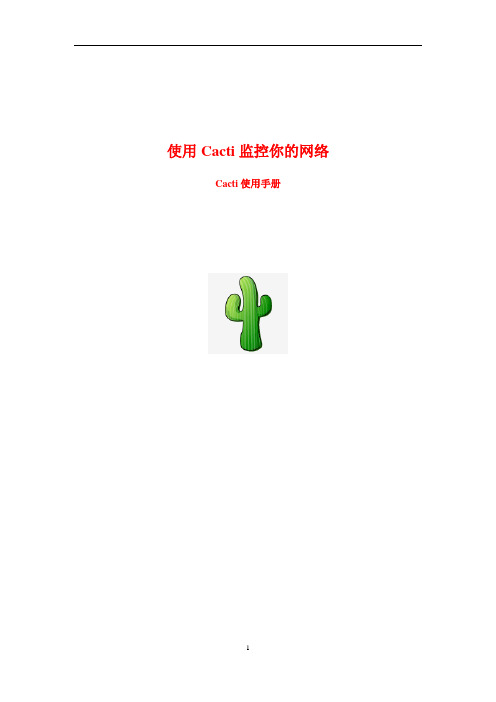
使用Cacti监控你的网络Cacti使用手册1目录:一、概述二、Cacti的工作流程三、Cacti的使用四、Cacti脚本及模板五、打造自己的Cacti模板六、Cacti插件使用七、参考2Cacti使用手册一、概述1. cacti是用php语言实现的一个软件,它的主要功能是用snmp服务获取数据,然后用rrdtool储存和更新数据,当用户需要查看数据的时候用rrdtool生成图表呈现给用户。
因此,snmp和rrdtool是cacti的关键。
Snmp关系着数据的收集,rrdtool关系着数据存储和图表的生成。
2. Mysql配合PHP程序存储一些变量数据并对变量数据进行调用,如:主机名、主机ip、snmp团体名、端口号、模板信息等变量。
3. snmp抓到数据不是存储在mysql中,而是存在rrdtool生成的rrd文件中(在cacti根目录的rra文件夹下)。
rrdtool对数据的更新和存储就是对rrd文件的处理,rrd文件是大小固定的档案文件(Round Robin Archive),它能够存储的数据笔数在创建时就已经定义。
二、Cacti的架构及工作流程1.Cacti的架构2.Cacti的工作流程3三、Cacti的使用1.界面介绍登陆Cacti后,可以看到左上角是两个选项卡,“console”和“graphs”。
console表示控制台,在此进行所有的配置等操作;而graphs则是用来查看所有服务器的性能图像的界面。
2.console菜单Create:New Graphs——创建新图像的快捷方式;Management:4Graph Management——图像管理。
可以在此删除、复制图像,Cacti会自动创建图像。
不过如果我们有特殊的需要,比如将几张图上的数据合并在一张图像上的话也可以在此手工新建图像;Graph Trees——图像树。
在graphs界面里,图像或devices是树状结构显示的,可以在此设置树的结构;Data Sources——管理rrd文件。
cacti简介分享

Spine加速Βιβλιοθήκη 询时间 加速图像生成时间Npc
• • 把Nagios的数据展示在NPC标签 直观地看到各种信息 •
Realtime
实时查看处理器,内存,网络流量等图形信息
Thold
Cacti thold插件提供了检查Cacti 图形和底层RRD文件中的数据并为管 理和操作人员生成警报的工具。此外,它还可以通过电子邮件、Syslog 和SNMP陷阱通知设备状态更改。
Weathermap
• • 绘制网络拓扑图 实时查看网络拓扑图链路流量数据 • •
Thold
设备异常预警 设备阈值报警
Mactrack
• • 检查交换机端口信息,ip网段的统计 Mac地址与ip的对应关系 • •
Monitor
友好界面显示监控主机状态 监控主机状态并实时邮件报警
Syslog
• • 收集设备日志 设备日志统一存储在数据库中 • •
• SNMP是一种在IP网络中管理网络节点(如服务器,交换机,路由器)的标 准协议 • 网络中被管理的每一个设备都存在一个管理信息库(MIB)用于收集并储存 管理信息 • SNMP代理(Agent)是被管理设备上的一个网络管理软件模块,拥有本地 设备的相关管理信息,并用于将它们转换成SNMP兼容的格式,传递给 网络管理站(NMS)
RRDTool
RRD 数据库是一个环形的数据库,你可以把它想象成表,中心处有一个指针, 随着时间的变化,指针也在变,当指针指到 12 点处,也就是这个记录要被擦 除覆盖的时候,所以它是大小固定的。 总结起来,RRD 的关键词就是:
环形 大小固定 无需运维 绘图
Cacti插件
Cacti本身可以以图形化界面显示出流量状态,cacti也可以安装插件,通 过插件,cacti的功能被进一步强大:可以监控服务器状态;发送邮件通知; 短信通知等。
cacti流量监控原理

cacti流量监控原理
Cacti是一种用于监控网络设备和服务器流量的开源图形管理
工具。
它的原理如下:
1. 数据采集:Cacti通过SNMP(简单网络管理协议)从网络
设备和服务器中获取数据。
SNMP是一种用于监控和管理网络设备的标准协议,它允许Cacti获取关于设备的各种信息,包
括流量数据。
2. 数据存储:Cacti使用RRDtool(Round-Robin Database Tool)进行数据存储。
RRDtool是一种用于存储和绘制时间序列数据
的工具,它可以按照固定大小的间隔存储数据,并自动绘制图形。
Cacti将从网络设备和服务器收集到的流量数据存储到
RRD数据库中。
3. 图形绘制:Cacti使用RRDtool将存储在RRD数据库中的流
量数据绘制成图形。
这些图形可以帮助管理员了解设备和服务器的流量使用情况,并根据需要进行调整和优化。
4. 趋势分析:Cacti可以对历史流量数据进行分析,识别出潜
在的问题和趋势。
管理员可以通过观察这些趋势来做出合理的决策,例如增加带宽、优化网络设备配置等。
总的来说,Cacti的流量监控原理是通过使用SNMP获取流量
数据,使用RRDtool进行数据存储和图形绘制,以及通过趋
势分析来帮助管理员了解和优化网络设备和服务器的流量使用情况。
Cacti高级应用

Cacti高级应用声明:本系列文档出自石头记,如若转载请注明出处,本人保留文档的所有权,并欢迎转载。
一、概述1. cacti是用php语言实现的一个软件,它的主要功能是用snmp服务获取数据,然后用rrdtool储存和更新数据,当用户需要查看数据的时候用rrdtool生成图表呈现给用户。
因此,snmp和rrdtool是cacti的关键。
Snmp 关系着数据的收集,rrdtool关系着数据存储和图表的生成。
2. Mysql配合PHP程序存储一些变量数据并对变量数据进行调用,如:主机名、主机ip、snmp团体名、端口号、模板信息等变量。
3. snmp抓到数据不是存储在mysql中,而是存在rrdtool生成的rrd文件中(在cacti根目录的rra文件夹下)。
rrdtool对数据的更新和存储就是对rrd文件的处理,rrd文件是大小固定的档案文件(Round Robin Archive),它能够存储的数据笔数在创建时就已经定义。
关于RRDTool的知识请参阅RRDTool教学。
二、Cacti的架构及工作流程1. Cacti的架构2.Cacti的工作流程声明:本系列文档出自石头记,如若转载请注明出处,本人保留文档的所有权,并欢迎转载。
本系列文档的其他部分链接如下:一、概述及Cacti的工作流程二、Cacti的安装三、Cacti的使用四、Cacti脚本及模板五、Cacti插件六、Cacti高级应用--打造自己的Cacti模板一、Cacti的安装1.安装环境:RedHat AS 42.安装Apache、MySQL、PHP(1).安装MySQL下载地址:/downloads/mysql/5.0.html//查看系统中是否已经安装了MySQL,如果是卸载所有以mysql开头的包。
# rpm –qa | grep mysql# rpm –e mysql-*//查找/etc/f(MySQL的选项配置文件),如果有请删除它,以免影响新安装版本的启动。
1013.开源网管Cacti系列讲座(一)Cacti概述与应用示例

endobj
obj<</Subtype/Type0/Descendant Fonts[369 0 R]/BaseFont/KBHABG+SimHei/ToU nicode 361 0 R/Encoding/IdentityH/Type/Font>>
endobj
32/Descent -211/FontBBox[-665 325 2000 1006]/Ascent 905/FontFamily(Arial)/CapHeight 718/XHeight 515/Type/FontDescriptor/ItalicAng le 0>>
?峐苙騌罧迫?4漆?F(犓?攬蓍b‖ 盜c 緸??S贰U骥 鼑妉宺c%?Q?c
DU?U?| G|kPd梄 4猐^磃 "4?籜???覙讟;!顭 V• ,??d$?AW 碲螵=w聿h Y鋎Q>O懫菶S\??迠 恀 趾 謻
{峮?2V磮餪?樰 h絪罎f鰛 C苾{諰E罹k媛藽 EYt?I??]Eh?殱? 資T!草溤覙ē?cR ?C貱 塾勴鐝?觽?+?瞅∈?踥伇?惠 恮盷?嶿? 徶S殸
O鸋脼d噰n}魿鑞??凚 帟R裎 +=o簃髟 Q• FE異kz桄?薺? 剎 珮@~鱛?賁?轑姪攄瑻C)V?G釱 ?r0篆快?伙?p飕@?\,篋捈 S R).e奻蝏[5籋m洎?﨓J娓 冟 W?灘嵚R?
鰪••峮x?€>3' 9緈茚?磏愍M? ? 囬?v 3鶱cg欆妽H2? 激` 壁p儸 #Vd 楥?磿愣L馅娿H?框頪 谭 霨梆 c緫1d??蓏?t? a[?鳢z拶禭{瀈 酒.1?M完i蕭袔j徛?\s?u4g鑍钳 籲彯鬢€ endstream
endobj
362 0 obj<</Length 2575/Filter/FlateDecode/N 3/Alternate/DeviceRGB>>stream
Cacti FAQ
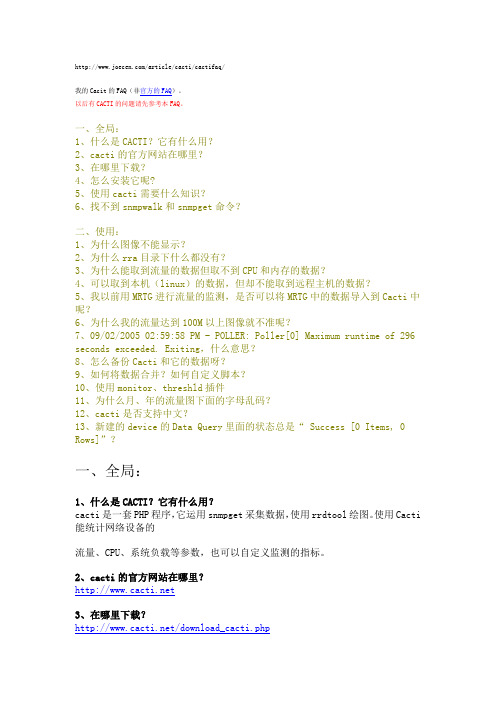
/article/cacti/cactifaq/我的Cacit的FAQ(非官方的FAQ)。
以后有CACTI的问题请先参考本FAQ。
一、全局:1、什么是CACTI?它有什么用?2、cacti的官方网站在哪里?3、在哪里下载?4、怎么安装它呢?5、使用cacti需要什么知识?6、找不到snmpwalk和snmpget命令?二、使用:1、为什么图像不能显示?2、为什么rra目录下什么都没有?3、为什么能取到流量的数据但取不到CPU和内存的数据?4、可以取到本机(linux)的数据,但却不能取到远程主机的数据?5、我以前用MRTG进行流量的监测,是否可以将MRTG中的数据导入到Cacti中呢?6、为什么我的流量达到100M以上图像就不准呢?7、09/02/2005 02:59:58 PM - POLLER: Poller[0] Maximum runtime of 296 seconds exceeded. Exiting,什么意思?8、怎么备份Cacti和它的数据呀?9、如何将数据合并?如何自定义脚本?10、使用monitor、threshld插件11、为什么月、年的流量图下面的字母乱码?12、cacti是否支持中文?13、新建的device的Data Query里面的状态总是“ Success [0 Items, 0 Rows]”?一、全局:1、什么是CACTI?它有什么用?cacti是一套PHP程序,它运用snmpget采集数据,使用rrdtool绘图。
使用Cacti 能统计网络设备的流量、CPU、系统负载等参数,也可以自定义监测的指标。
2、cacti的官方网站在哪里?3、在哪里下载?/download_cacti.php4、怎么安装它呢?官方的安装文档:/documentation.php我写的安装文档:/cacti/installcacti/或者:/viewthread.php?tid=5940195、使用cacti需要什么知识?需要具有一定的使用net-snmp和rrdtool的知识。
cacti介绍

Nagios+Cacti的优势
cacti本身的thold的插件也可以提供报警功能,并且也可 以支持msn,fetion,email,并且能够自己创建模版,例如 可以定义流量比如在10M-100M之间是正常,超过这个 区间就进行报警等等,这个是非常不错的。
那么为什么要引进nagios呢,可以这么讲cacti所获取的 信息都是通过snmp协议进行的,我们通过snmp可以获 取什么呢,磁盘信息,流量信息,负载信息等等,那么我 们需要探测一个http服务是否正常怎么办,Nagios就是 最好的解决办法,并且nagios的检测插件非常丰富,可以 直接拿来简单配置一下command就可以用了。因此在监 控报警方面,cacti和nagios结合起来是比较好的选择
Nagios+Cacti的优势
正因为两者的结合可以弥补两个软件单独 使用时存在的不足与缺陷,所以就应运而 生了Nagios+Cacti这两个软件的整合, nagios强大的事件管理能力以及报警功能 和cacti良好的图形界面展示,使得两者的 结合让运维工作能够更加轻松的展开。
Nagios+Ccti, Zenoss core,OpenNMS等等。
非开源的管理软件有Solarwinds等等。
Cacti简介
Cacti是一套基于PHP,MySQL,SNMP及 RRDTool开发的网络流量监测图形分析工 具。它通过snmpget来获取数据,使用 RRDtool绘画图形,而且你完全可以不需 要了解RRDtool复杂的参数。它提供了非 常强大的数据和用户管理功能,可以指定 每一个用户能查看树状结构、host以及任 何一张图,还可以与LDAP结合进行用户 验证,同时也能自己增加模板,功能非常 强大完善,界面友好
Cacti中文版安装手册及功能展示
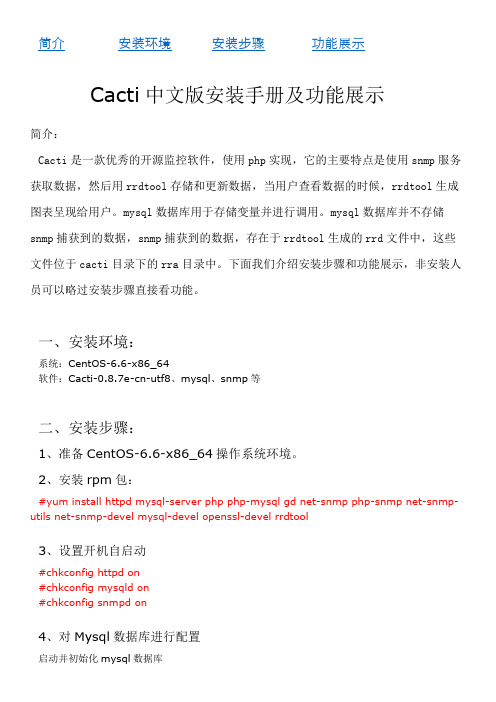
简介安装环境安装步骤功能展示Cacti中文版安装手册及功能展示简介:Cacti是一款优秀的开源监控软件,使用php实现,它的主要特点是使用snmp服务获取数据,然后用rrdtool存储和更新数据,当用户查看数据的时候,rrdtool生成图表呈现给用户。
mysql数据库用于存储变量并进行调用。
mysql数据库并不存储snmp 捕获到的数据,snmp捕获到的数据,存在于rrdtool生成的rrd文件中,这些文件位于cacti目录下的rra目录中。
下面我们介绍安装步骤和功能展示,非安装人员可以略过安装步骤直接看功能。
一、安装环境:系统:CentOS-6.6-x86_64软件:Cacti-0.8.7e-cn-utf8、mysql、snmp等二、安装步骤:1、准备CentOS-6.6-x86_64操作系统环境。
2、安装rpm包:#yum install httpd mysql-server php php-mysql gd net-snmp php-snmpnet-snmp-utils net-snmp-devel mysql-devel openssl-devel rrdtool3、设置开机自启动#chkconfig httpd on#chkconfig mysqld on#chkconfig snmpd on4、对Mysql数据库进行配置启动并初始化mysql数据库#service mysqld start为root用户设置密码(以”123456”为例),并更改登录权限,默认密码为空#mysql –u root –p 回车后输入密码(空)mysql>use mysql;mysql>update user set password=password(“123456”) where user=”root”;mysql>grant all privileges on *.* to root@localhost identified by “123456” with grant option;mysql>flush privileges;添加cacti库和cacti用户,并为其设置权限mysql>create database cacti default character set utf8; //数据库字符集设置utf8,否则乱码mysql>grant all privileges on cacti.* to cacti@localhost identified by “123456” with grant option;mysql>flush privileges;5安装cacti假设下载目录为/opt/soft#cd /opt/soft#tar zxvf cacti-0.8.7e-cn-utf8.tar.gz#mv cacti-0.8.7e-cn-utf8 /var/www/cacti修改配置文件#vi /var/www/cacti/include/config.php修改内容如下$database_type = "mysql";$database_default = "cacti";$database_hostname = "localhost";$database_username = "cacti";$database_password = "123456";创建并编辑apache的cacti配置文件#vi /etc/httpd/conf.d/cacti.conf内容如下:Alias /cacti /var/www/cacti<Directory /var/www/cacti>DirectoryIndex index.phpAllowOverride allorder deny,allowallow from allphp_flag magic_quotes_gpc onphp_flag track_vars on</Directory>导入数据库#mysql –u root –p cacti < /var/www/cacti/cacti.sql启动服务#service mysqld start#service httpd start#service snmpd start然后通过浏览器访问http://ip/cacti开始安装cacti直接下一步,选择”全新安装”,来到下面的一个界面,如图1请确认所有路径都已找到,并选择SNMP应用程序版本为5.x,RRDTool版本为1.3.x。
Cacti完全使用手册(让你快速个性化使用Cacti)
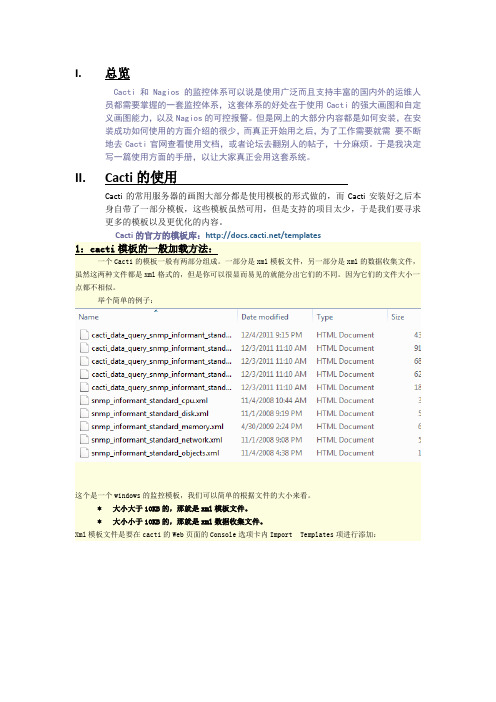
I.总览Cacti 和Nagios的监控体系可以说是使用广泛而且支持丰富的国内外的运维人员都需要掌握的一套监控体系,这套体系的好处在于使用Cacti的强大画图和自定义画图能力,以及Nagios的可控报警。
但是网上的大部分内容都是如何安装,在安装成功如何使用的方面介绍的很少,而真正开始用之后,为了工作需要就需要不断地去Cacti官网查看使用文档,或者论坛去翻别人的帖子,十分麻烦。
于是我决定写一篇使用方面的手册,以让大家真正会用这套系统。
II.Cacti的使用Cacti的常用服务器的画图大部分都是使用模板的形式做的,而Cacti安装好之后本身自带了一部分模板,这些模板虽然可用,但是支持的项目太少,于是我们要寻求更多的模板以及更优化的内容。
Cacti的官方的模板库:/templates1:cacti模板的一般加载方法:一个Cacti的模板一般有两部分组成。
一部分是xml模板文件,另一部分是xml的数据收集文件,虽然这两种文件都是xml格式的,但是你可以很显而易见的就能分出它们的不同。
因为它们的文件大小一点都不相似。
举个简单的例子:这个是一个windows的监控模板,我们可以简单的根据文件的大小来看。
* 大小大于10KB的,那就是xml模板文件。
* 大小小于10KB的,那就是xml数据收集文件。
Xml模板文件是要在cacti的Web页面的Console选项卡内Import Templates项进行添加:而xml数据收集文件,则是要放在Linux上Cacti的安装目录的cacti/resource/snmp_queries中:只要将两种类型的xml正确的导入/放入到应有的位置,那么模板就添加成功了。
2:如何在Cacti上添加一个新主机并监控相关的内容:(以添加Linux主机为例)1.创建画图a. 在Cacti的Web页面Console->Import Templates导入响应的xml模板文件。
b. 在Linux上cacti/resource/snmp_queries中放入模板相关的xml数据收集文件。
Cacti完全使用手册(让你快速个性化使用Cacti)
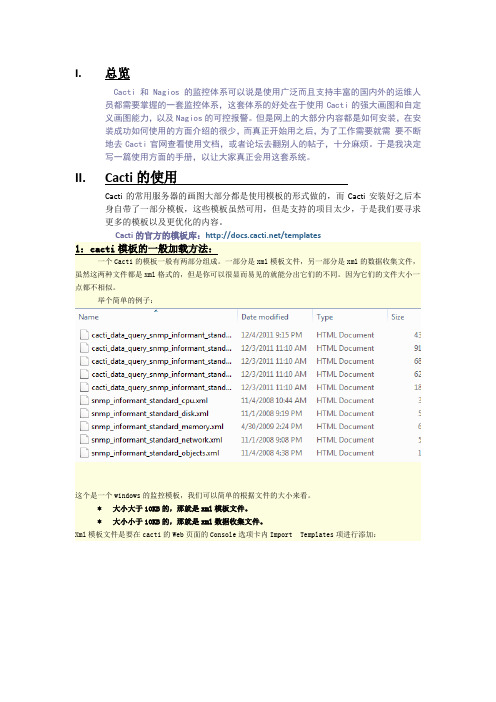
I.总览Cacti 和Nagios的监控体系可以说是使用广泛而且支持丰富的国内外的运维人员都需要掌握的一套监控体系,这套体系的好处在于使用Cacti的强大画图和自定义画图能力,以及Nagios的可控报警。
但是网上的大部分内容都是如何安装,在安装成功如何使用的方面介绍的很少,而真正开始用之后,为了工作需要就需要不断地去Cacti官网查看使用文档,或者论坛去翻别人的帖子,十分麻烦。
于是我决定写一篇使用方面的手册,以让大家真正会用这套系统。
II.Cacti的使用Cacti的常用服务器的画图大部分都是使用模板的形式做的,而Cacti安装好之后本身自带了一部分模板,这些模板虽然可用,但是支持的项目太少,于是我们要寻求更多的模板以及更优化的内容。
Cacti的官方的模板库:/templates1:cacti模板的一般加载方法:一个Cacti的模板一般有两部分组成。
一部分是xml模板文件,另一部分是xml的数据收集文件,虽然这两种文件都是xml格式的,但是你可以很显而易见的就能分出它们的不同。
因为它们的文件大小一点都不相似。
举个简单的例子:这个是一个windows的监控模板,我们可以简单的根据文件的大小来看。
* 大小大于10KB的,那就是xml模板文件。
* 大小小于10KB的,那就是xml数据收集文件。
Xml模板文件是要在cacti的Web页面的Console选项卡内Import Templates项进行添加:而xml数据收集文件,则是要放在Linux上Cacti的安装目录的cacti/resource/snmp_queries中:只要将两种类型的xml正确的导入/放入到应有的位置,那么模板就添加成功了。
2:如何在Cacti上添加一个新主机并监控相关的内容:(以添加Linux主机为例)1.创建画图a. 在Cacti的Web页面Console->Import Templates导入响应的xml模板文件。
b. 在Linux上cacti/resource/snmp_queries中放入模板相关的xml数据收集文件。
cactiez数据库结构说明

cactiez数据库结构说明【最新版】目录1.引言2.cactiez 数据库的表结构3.表之间的关联关系4.数据库的安全性保障5.结论正文1.引言cactiez 是一款基于 PHP 语言开发的开源内容管理系统,广泛应用于网站和博客的建设与维护。
为了更好地理解 cactiez 系统的运行机制,我们需要对其数据库结构进行详细的了解。
本文将对 cactiez 数据库的结构进行详细的说明,包括表的构成、表之间的关联关系以及如何保障数据库的安全性。
2.cactiez 数据库的表结构cactiez 数据库主要包括以下几个表:(1) 表名:config该表主要用于存储系统的配置信息,如数据库的连接参数、邮件服务器设置等。
字段:- id:主键,自增- name:配置项名称- value:配置项值(2) 表名:content该表用于存储网站或博客的文章信息。
字段:- id:主键,自增- title:文章标题- author:作者- content:文章内容- created:创建时间- updated:更新时间(3) 表名:content_category该表用于存储文章分类信息。
字段:- id:主键,自增- name:分类名称(4) 表名:content_tag该表用于存储文章标签信息。
字段:- id:主键,自增- name:标签名称(5) 表名:users该表用于存储系统用户信息。
字段:- id:主键,自增- username:用户名- password:密码- email:邮箱- role:用户角色(管理员、普通用户等)3.表之间的关联关系cactiez 数据库中的表之间存在一定的关联关系,主要体现在以下几对表之间:(1) config 表与 content 表:config 表中的某些配置项可能影响到 content 表中的数据,如邮件服务器设置等。
(2) content 表与 content_category 表:content 表中的文章信息与 content_category 表中的分类信息存在一对多关联关系。
linux教程】Cacti功能的简单说明

linux教程】Cacti功能的简单说明一、数据收集1、collection methods简介Data input methods 是基本的数据收集工具,其通常是一个外部脚本、简单的SNMP查询或其它任意可以抓取非索引数据的组件。
如果想实现对于cacti正在运行的本机进行监控,使用脚本即可以实现;但如果对于远程主机进行监控,通常要基于SNMP来实现或利用SSH在远程主机运行脚本收集数据来进行。
与Data input methods相反,Data queries 则是用于那些可被索引数据的,比如交换机接口流量相关的数据通常是基于索引关联至某特定接口的。
因此,Data queries通常用于复杂数据。
2、创建Data input methods这里说明如果基于SSH,通过在远程主机上运行脚本的方式进行数据收集。
二、模板1、数据模板(Data templates)数据模板用于描述Cacti将数据存储于RRD文件中的方式,其存储通常使用rrdtool create命令进行。
Cacti通常使用rrdtool create命令将数据存储于RRD文件中,这也是cacti存储数据的最基本方式。
而数据以何种结构或形式保存于RRD文件中,则需要用数据模板(Data templates)来定义。
需要注意的是,一旦使用某数据模板创建了RRD文件后再改用别的数据模板,原有的数据则仍保持为原来的模板定义的格式不变。
2、数据收集方法(Data input methods)通常,收集某监控对象或资源相关指标数据的方法有多种方式,如基于SNMP协议或自定义脚本等;而数据收集方法则正是用于描述Cacti收集数据并将其存储至“数据源(通常是RRD文件)”文件中的不同方式。
事实上,数据模板就是基于“数据收集方法”创建的。
3、数据查询(Data queries)数据查询是用于收集索引数据的方式,如收集一个路由器设备上的所有接口的流量数据或某操作系统上运行的进程的相关信息等。
CactiEZ安装和配置

CactiEZ安装和配置CactiEZ安装和配置⼀,安装CactiEZ (1)1.1下载CactiEZ的ISO镜像 (1)1.2 安装CactiEZ (1)1.3 修改CactiEz的IP地址 (2)1.4 登陆CactiEZ (3)⼆配置CactiEZ (4)2.1 设置邮件/域名解析 (4)2.2 设置报警和阀值 (4)2.3.创建设备版本监控 (5)2.4 为监控主机创建图形 (6)2.5 Cacti的阈值预警设置 (7)2.6 创建图形树 (9)三后续问题 (11)3.1 Cacti端⼝名称显⽰不全的问题 (11)3.2交换机端⼝流量达到100M以上图像有问题? (11)3.3重建rrd cache (11)3.4 检查cacti错误的数据库和表 (11)前⾔Cacti 是⽹络流量监控⾥的开源⼤餐,对于⼀般⽹络管理员来说,监控⽹络流量的作⽤是为了有⼀个参照,对于问题分析有⼀个数据可依,那CACTI就是⼀个最佳的选择。
但是CACTI安装繁琐成为了⼀个不⼩的问题,此处推荐⼀般的管理员安装CactiEZ,安装配置⼀步搞定。
CactiEZ中⽂版V9,基于RHEL5.2,⽀持更多的硬盘和阵列卡,系统更稳定,⽀持中⽂页⾯和中⽂图形,美化字体。
⼀,安装CactiEZ1.1下载CactiEZ的ISO镜像CacitEZ下载地址http://122.225.31.253/CactiEZ_V9.iso,先下载ISO镜像,然后将CactiEZ_V9.iso刻录到光盘中.1.2 安装CactiEZ将光盘插⼊到电脑上,启动计算机,选择从光驱驱动。
按回车键Enter开始安装⼏分钟后就安装完成了,按回车重启,记得把光盘拿出来,改成硬盘引导。
1.3 修改CactiEz的IP地址启动好后,到登陆界⾯输⼊⽤户名root和密码CactiEZ1.4 登陆CactiEZ打开浏览器输⼊IP,然后输⼊⽤户名和密码,⽤户名: admin密码: admin (注第⼀次登录Cacti需要修改密码)⼆配置CactiEZ2.1 设置邮件/域名解析由于公司需要监控⼤攻击流量,⾃动发报警邮件,所以要预先设置好邮件报警。
cacti-0.8.7g图上正常显示汉字的处理方法

cacti-0.8.7g图上正常显示汉字的处理方法最近安装了cacti-0.8.7g(英文版),装好后发现图上的中文没法显示,于是在GOOGLE BAIDU乱找一通,所有的法子都试遍了,中文还是没出来,只好自己找原因了,于是先看cacti 传递给RRDTOOL的参数中中文是否显示正常,将/opt/rrdtool-1.4.4/bin/rrdtool修改文件名为rrdtool.local,编写如下脚本:#!/bin/shexport LANG=zh_CN.UTF-8echo “****************************************” >>/var/log/rrdtool-debug.logecho "$@" >> /var/log/rrdtool-debug.log/opt/rrdtool-1.4.4/bin/rrdtool.local "$@"保存为rrdtool,修改其属性为可执行。
然后查看rrdtool-debug.log文件,发现在cacti 传递给rrdtool的参数中中文就显示不正常,说明并不是rrdtool对中文的支持有问题,问题应该出在cacti上,查找lib下的rrd.php文件,发现可能出问题的地方应该是cacti_escapeshellarg()上,于是检查文件functions.php,在functioncacti_escapeshellarg($string, $quote=true) { global $config;之后加入echo $string,发现中文显示正常,但在$string = escapeshellarg($string)后加入echo $string 发现中文被过滤掉了,于是在functions.php文件中加入'setlocale(LC_CTYPE,"zh_CN.UTF-8");'。
cacti操作文档

1添加设备console——devices——add在这里填写要被监控的主机IP,关键字,snmp版本等,如下图:2 创建新图像点击New graphs3 添加到图像树中点击Graphs trees ,点击右上角的add可以创建新的图像树,填写树的名字,完成4添加设备到图像树下在这里可根据不同的地区或事物创建各自的主机的群,如:这样就可以就可以把同一地区的主机添加到相对应的主机头下如下图:(二)删除设备选择console-devices-选中要删除的设备,勾选要删除设备“如下图”(三)流量汇总操作说明步骤在使用Cacti方便快捷的建立监控图时,往往根据实际应用必须监控几台甚至上百台服务器的汇总流量图来观察该应用服务器组的总流量等指标。
这里我们就来介绍如何用cacit快速的建立汇总流量图,其他汇总图建立方法相同;一、创建CDEF1、点击cacti左边菜单中的graph Management下的CDEFs2、点击CDEF…s右边的add,增加一个名为Turn All Data into Bits项3、在CDEF Items表格中点击add,输入如下图:依次创建以下三个Items创建完成后如下图:CDFs 创建完成创建new graph1、点击cacti 左边菜单中的graph Management2、在右边点击add 出现如下图,直接选择create在Graph Configuration 表格中的title 输入新图的名字;如IDC all interface traffic in (bits/sec )表格最下的选项Vertical Label 是纵轴的标识,这里我们填入Bits Per Second完成后点击右下方的create ,会在当前页面中间出现如下表格:点击graph item 表格中的add按钮,输入信息如下图:说明:因为我们会在最后汇总数据所以添加时除了data source和类型相互关联不可以选错,都可以任意搭配;请多熟悉其中的关联性,建议多测试几次;data source:数据来源就是你要汇总的流量之一;color:选择颜色这里可以任意选择;Graph Item Type:图形(我选择的是AREA区域类型,要累加的流量图请选择stack)CDEF Function:这里一定要选择“Turn bytes into Bits”点击create后,我们就创建了第一个流量图,会在页面上显示出来;继续添加其他流量图,方法同上;汇总流量数据,并标识当前流量、平均流量、最大流量以及总流量数;完成所有流量图的添加后,开始汇总流量,继续创建graph item,如下图所示这里切记选择我们上面所创建的CDEF…s Functiion “Trun all data into bits”并在text format栏中写入“InBound”然后依次添加图上的标识栏见以下步骤:当前流量,图释1:出站的流量图按上边步骤依次添加就行,然后把汇总的流量图添加到“图像树”中,就可以在“Graphs ”中直观的显示出来了。
- 1、下载文档前请自行甄别文档内容的完整性,平台不提供额外的编辑、内容补充、找答案等附加服务。
- 2、"仅部分预览"的文档,不可在线预览部分如存在完整性等问题,可反馈申请退款(可完整预览的文档不适用该条件!)。
- 3、如文档侵犯您的权益,请联系客服反馈,我们会尽快为您处理(人工客服工作时间:9:00-18:30)。
统计结果
由于之前的贴子(/forum/viewtopic.php?t=594019)太长了,现在开一张贴子讨论cacti下的一些应用的例子。
从之前的贴子可以看出,大家最关心的有两个问题:
一、是如何在cacti中实现rrdtool的合并数据的功能;
二、是如何自定义脚本,建立自己的监测内容。
其实如果你了解rrdtool的话,这两个问题不难解决。
2005/11/15,添加了“三、使用monitor、threshld插件”。
2005/11/22,添加了“四、让cacti支持中文”。
[ 本帖最后由joecen 于2005-11-22 15:50 编辑]
__________________________________
MySite:
一、合并数据的功能参考下面的方法:
You have to create you own graph, but to get multiple hosts, you do not select a host when creating a new graph.
Click on Console ->; Graph Management, then click on Add in the upper right hand corner.
Select None and None for Selected Graph Template and Host. Click create.
Then set your max value and graph title... Click create.
Now you can start adding graph items.
You should see all data sources for all hosts. Then you can add any of them you like.
[ 本帖最后由joecen 于2005-11-22 15:45 编辑]
__________________________________
MySite:
二、自定义脚本
1、脚本:
比如建立/tmp/echo.sh脚本:
CODE:[Copy to clipboard]#!/bin/sh
echo 10
echo 202、snmpd配置:
vi snmpd.conf
加入:
CODE:[Copy to clipboard]exec .1.3.6.1.4.1.2021.51 mytest /bin/sh /tmp/echo.sh重启snmpd。
3、cacti配置
在“Import Templates”中导入附件中的模板(解压后共三个文件)。
4、使用方法
我建立的“Graph Templates”的名称是“TwoValueGraph”。
在“Associated Graph Templates”中选择“TwoValueGraph”,然后建立图形。
[ 本帖最后由joecen 于2005-11-22 15:45 编辑]
附件:
twovaluegraph.rar (2005-11-12 22:33, 5.19 K)
该附件被下载次数305
__________________________________
MySite:
三、使用monitor、threshld插件
可以从/下载threshld和monitor这两个插件。
但在安装插件时,必须先安装cacti的一个patch--Plugin Architecture 。
(也在同一个网站下载)
安装Plugin Architecture
解压后有一个文件夹和一个patch文件,可以直接打补丁,也可以使用该文件夹的文件覆盖cacti目录即可安装完成。
安装threshld和monitor
安装插件的步骤都是一样的,比如安装threshld
解压后会出现一个threshld文件夹,将该文件夹复制到/cacti/plugins文件夹,然后编辑/cacti/include/config.php文件,
在$plugins = array();下面加上:
$plugins[] = 'thold';
(如果安装monitor的话加上$plugins[] = 'monitor';)
保存即可。
注意:有些插件默认不显示在页面上,需要在user managerment里将View Thresholds或View minitore选择上。
四、让cacti支持中文
我们发现,如果将一个device以中文命名,会在devices页面出现乱码,而且图像也会出现乱码。
为了解决这些问题,实现使用中文的目的,我们需要修改cacti和rrdtool的代码,以让其支持中文。
注意:我这里所说的“支持中文”只是让cacti能显示中文,而不是将cacti全部汉化。
如果有朋友有兴趣想要为cacti的汉化出一份力的话,可以联系其作者。
软件版本:
cacti-0.8.6g
rrdtool-1.2.8
支持中文环境的linux
首先我们要解决“Devices”的页面的中文乱码的问题。
编辑hosts.php文件,查找"eregi_replace”(大概在766行左右),将下面的代码:
CODE:[Copy to clipboard] <a class="linkEditMain" href="host.php?action=edit&id=<?php print $host["id"];?>"><?php prin
t eregi_replace("(" . preg_quote($_REQUEST["filter"]) . ")", "<span style='background-color: #F8D93D;'>\\1</span>", $host["descripti
on"]);?></a> 改为:
CODE:[Copy to clipboard]<a class="linkEditMain" href="host.php?action=edit&id=<?php print $host["id"];?>"><?php prin
t$host["description"];?></a>注意:我并没有仔细研究作者究竟要用"eregi_replace“过滤什么东西,而只是简单的将其删除以达到显示中文的目的。
如果有朋友可以通过修改该代码实现中文显示而又能继续进行过滤的话,麻烦告诉我。
然后就是让rrdtool显示中文,需要的版本是1.2.8(为什么?问abel去)。
修改的方法请看:/viewthread.php?tid=552224
最后在cacti的“setting”-》“Paths”-》“RRDTool Default Font Path”中填上中文的fonts,比如:“/usr/share/fonts/zh_CN/TrueType/gbsn00lp.ttf”。
在支持中文环境的linux上能成功实现中文显示。
虽然在BSD下也成功编译,但由于系统环境没有设置好,所有没有成功,麻烦有BSD经验的朋友告知方法。
[ 本帖最后由joecen 于2005-11-22 16:41 编辑]
__________________________________
MySite:。
